Win7和XP双系统安装图文教程
Win7与XP双系统在DOS下详细安装步骤

确定后开始自制、展开、安装、更新,在这个期间电脑可能会自动重启数次,不用理会,直到出现“输入用户名”的对话框停止,等待你输入想键入的用户名,还有开机密码。
下面出现要你输入Windows产品密钥界面,这是关键的一步!
这里分两步说:1、如果你的安装盘是Z版有密钥,那你就输入手上的密钥,安装完成后通过网络或电话按照微软的要求进行激活,这个不是问题。2、我相信大多数朋友朋友手上的WIN 7安装盘都是没有密钥的,安装成功后只有30天的试用期,30天内不激活等于白忙乎。
选择网络类型,我们选“家庭网络”,程序会自动安装并连接。这一点也很重要,先将网络接通,即使声卡、显卡没有驱动也没关系,WIN 7 会通过网络自动寻找适合你电脑的驱动程序,这一点非常方便。
稍后,WIN 7 的欢迎界面就出现了,至此为止,安装告一段落。重启后就能看到一个双启动的选择界面,默认是WIN 7 启动,选择时间为30秒,当然你也可以设“以前版本的Windows”为默认值,时间也可设置为5秒或10秒。这个设置在“我的电脑”高级选项中,仔细找一下就可以找到。
剩下的就是设置你喜欢的桌面、调整显示器的分辩率、选用你常用的汉字输入法等等,这些就不用我讲了,大家都会做。至于安装应用程序我这里就不说了,因为每个人需要用的软件都不一样,我这里只能说安装适用于你自己的应用程序或软件就行。就目前而言还有不少软件还不能在WIN 7 下正常运行,再过一段时间应该会好一些。
我这里主要讲讲上述第二种情况,如果没有密钥怎样才能完成安装并且完全激活。先别着急,跟着我一步一步走,保你能够完成整个安装。
回到上一步“出现要你输入Windows产品密钥”,你不是没有吗,没关系,不用输入密钥,将“当我联机时自动激活”前面的勾勾去掉,下一步。接下来点“使用推荐”,出现“时间”选项用默认的,下一步。
win7和xp双系统教程
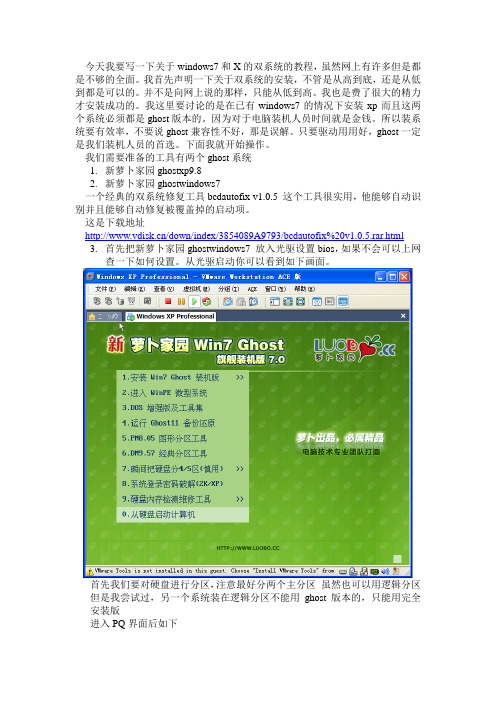
今天我要写一下关于windows7和X的双系统的教程,虽然网上有许多但是都是不够的全面。
我首先声明一下关于双系统的安装,不管是从高到底,还是从低到都是可以的。
并不是向网上说的那样,只能从低到高。
我也是费了很大的精力才安装成功的。
我这里要讨论的是在已有windows7的情况下安装xp而且这两个系统必须都是ghost版本的。
因为对于电脑装机人员时间就是金钱。
所以装系统要有效率,不要说ghost兼容性不好,那是误解。
只要驱动用用好,ghost一定是我们装机人员的首选。
下面我就开始操作。
我们需要准备的工具有两个ghost系统1.新萝卜家园ghostxp9.82.新萝卜家园ghostwindows7一个经典的双系统修复工具bcdautofix v1.0.5 这个工具很实用,他能够自动识别并且能够自动修复被覆盖掉的启动项。
这是下载地址/down/index/3854089A9793/bcdautofix%20v1.0.5.rar.html3.首先把新萝卜家园ghostwindows7 放入光驱设置bios,如果不会可以上网查一下如何设置。
从光驱启动你可以看到如下画面。
首先我们要对硬盘进行分区,注意最好分两个主分区虽然也可以用逻辑分区但是我尝试过,另一个系统装在逻辑分区不能用ghost版本的,只能用完全安装版进入PQ界面后如下C盘10G,主分区,NTFS格式,设置为活动,安装GHOST windows7D盘8G,主分区,NTFS格式,安装GHOST XP。
首先建立一个大小为10G的主分区,NTFS格式。
再建立一个大小为8G的主分区,NTFS格式其余的就分为逻辑分区当然我是在虚拟机里做的具体的分区情况可以按照自己的硬盘的实际情况。
设置12G主分区为活动的并取消8G主分区在设置12G主分区激活后的自动隐藏,点击“执行”完成后,退出PQ,并重新启动电脑。
CMOS中仍然保持光盘启动设置为首选项。
系统启动后,出现GHOSTWINDOW7启动菜单,此处选择安装ghostwin7装机版这样GHOSTWIN7将GHOST到大小为12G的激活主分区上,GHOST 开始工作,将近7G的系统需要GHOST,所以时间要长一些,大概30几分钟左右,耐心等待GHOST过程。
u大师U盘装系统 XP与win7双系统安装教程图解
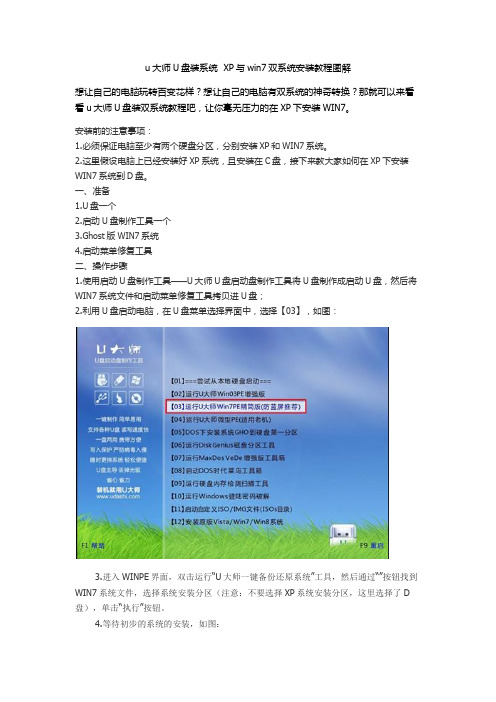
u大师U盘装系统 XP与win7双系统安装教程图解
想让自己的电脑玩转百变花样?想让自己的电脑有双系统的神奇转换?那就可以来看看u大师U盘装双系统教程吧,让你毫无压力的在XP下安装WIN7。
安装前的注意事项:
1.必须保证电脑至少有两个硬盘分区,分别安装XP和WIN7系统。
2.这里假设电脑上已经安装好XP系统,且安装在C盘,接下来教大家如何在XP下安装WIN7系统到D盘。
一、准备
1.U盘一个
2.启动U盘制作工具一个
3.Ghost版WIN7系统
4.启动菜单修复工具
二、操作步骤
1.使用启动U盘制作工具——U大师U盘启动盘制作工具将U盘制作成启动U盘,然后将WIN7系统文件和启动菜单修复工具拷贝进U盘;
2.利用U盘启动电脑,在U盘菜单选择界面中,选择【03】,如图:
3.进入WINPE界面,双击运行“U大师一键备份还原系统”工具,然后通过“”按钮找到WIN7系统文件,选择系统安装分区(注意:不要选择XP系统安装分区,这里选择了D 盘),单击“执行”按钮。
4.等待初步的系统的安装,如图:
5.系统初步安装完成后,重启电脑,系统自动进入XP系统,不会进入WIN7系统后续安装过程,此时就需要前面提到的启动菜单修复工具的帮助了,双击运行启动菜单修复工具,在打开的窗口中,按下任意键,如图:
6.关闭此窗口后,重启电脑,就会进入系统菜单选择界面,通过上下键,选择WIN7系统,即可继续WIN7系统的后续安装了,这里不再详细介绍WIN7系统的安装,如图:
7.安装好WIN7系统后,重启电脑,进入系统菜单选择界面,通过上下键即可选择进入的系统,如图:。
WindowsXP与Windows7在双硬盘的情况下的安装方法
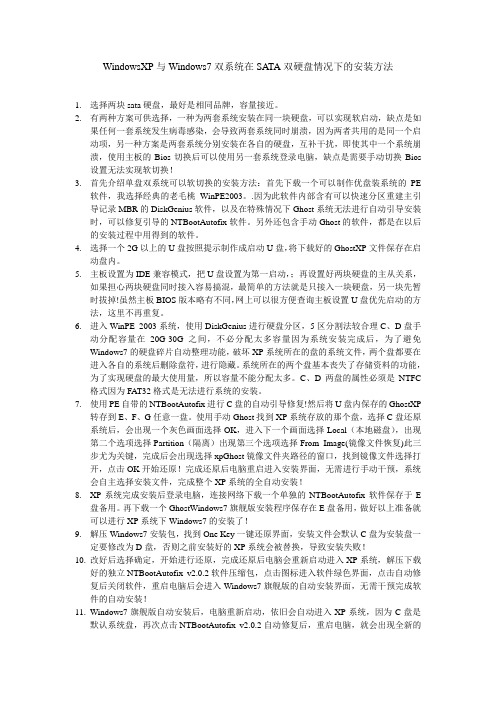
WindowsXP与Windows7双系统在SATA双硬盘情况下的安装方法1.选择两块sata硬盘,最好是相同品牌,容量接近。
2.有两种方案可供选择,一种为两套系统安装在同一块硬盘,可以实现软启动,缺点是如果任何一套系统发生病毒感染,会导致两套系统同时崩溃,因为两者共用的是同一个启动项,另一种方案是两套系统分别安装在各自的硬盘,互补干扰,即使其中一个系统崩溃,使用主板的Bios切换后可以使用另一套系统登录电脑,缺点是需要手动切换Bios 设置无法实现软切换!3.首先介绍单盘双系统可以软切换的安装方法:首先下载一个可以制作优盘装系统的PE软件,我选择经典的老毛桃WinPE2003。
.因为此软件内部含有可以快速分区重建主引导记录MBR的DiskGenius软件,以及在特殊情况下Ghost系统无法进行自动引导安装时,可以修复引导的NTBootAutofix软件。
另外还包含手动Ghost的软件,都是在以后的安装过程中用得到的软件。
4.选择一个2G以上的U盘按照提示制作成启动U盘,将下载好的GhostXP文件保存在启动盘内。
5.主板设置为IDE兼容模式,把U盘设置为第一启动,;再设置好两块硬盘的主从关系,如果担心两块硬盘同时接入容易搞混,最简单的方法就是只接入一块硬盘,另一块先暂时拔掉!虽然主板BIOS版本略有不同,网上可以很方便查询主板设置U盘优先启动的方法,这里不再重复。
6.进入WinPE 2003系统,使用DiskGenius进行硬盘分区,5区分割法较合理C、D盘手动分配容量在20G-30G之间,不必分配太多容量因为系统安装完成后,为了避免Windows7的硬盘碎片自动整理功能,破坏XP系统所在的盘的系统文件,两个盘都要在进入各自的系统后删除盘符,进行隐藏。
系统所在的两个盘基本丧失了存储资料的功能,为了实现硬盘的最大使用量,所以容量不能分配太多。
C、D两盘的属性必须是NTFC 格式因为FAT32格式是无法进行系统的安装。
Win7和XP双系统安装图文教程[1]
![Win7和XP双系统安装图文教程[1]](https://img.taocdn.com/s3/m/b8048ef6910ef12d2af9e78a.png)
Xp和Win7双系统安装图文教程汇总很多朋友都希望尝试最新的Windows7系统,但又不愿意放弃WindowsXP,如何解决这个问题呢?安装win7和XP双系统是个好办法。
下面笔者总结了几种win7和XP双系统安装的图文教程,希望对大家有所帮助。
xp和windows7双系统分为三两种情况,相信一定有适合你的方案。
我们的目标是:让Win7+XP 和谐共处!具体如下:情况一:在win7系统下安装xp情况二:在xp系统下安装win7情况三:最佳方案——独立双系统安装情况一、在win7系统下安装xp(包括传统慢安装的2种方法和ghost安装的方法):相信很多买了新电脑的用户都是预装的Win7操作系统,用起来老不习惯,不爽,想用XP系统,但又舍不得出厂的正版windows7,因此就需要在Win7下安装XP双系统。
准备工作:首先,需要准备一个用于安装XP系统的主分区。
建议在Win7系统中,用磁盘管理器创建。
例如我们选择的创建H盘。
右键点击计算机--管理--磁盘管理--然后用鼠标单击某磁盘分区(如果有其它选择的话,不倡议从系统盘中划空间新建分区),在弹出的菜单当选择“紧缩卷”,系统会弹出一个提醒框,示知用户系统正在获取能够紧缩的空间。
上图中的提醒信息所说的“查询卷以获取可用紧缩空间”,其实就是系统在检测当前分区还有大空间能够被朋分出来,让用户新建磁盘分区。
等到呈现上图所示的界面时(也就是系统检测后得出能够建新分区的空间巨细),单击“紧缩”按钮。
稍候你就会发现,Windows 7以绿色标识的新空间了(如下图)。
从图中能够看出,当前可建新分区的空间为91.6GB,鼠标右键单击基本磁盘的未分配区域,然后左键单击“新建分区”,依次单击“下一步”、“主分区”、“扩展分区”或“逻辑驱动器”,这里我们选“主分区”,然后按照屏幕上的指示操作。
当然上面的是新建了91GB的新分区,其实我们装xp根本用不了这么大,请大家自己分10~20GB就足够了。
XP与win7双系统ghost安装法(精)

xp 与 win7双系统的 ghost 安装方法前阵陆续给同事的联想 E520及自己的东芝 C600安装 Win7、 xp 双系统,虽然也 baidu 过、也根据自己多年的电脑软硬件经验做了充分准备, 但还是费了些周折。
最后, 终于找到一个最佳方案,感觉应该是最适合目前实际的最优方案。
网络上介绍的一般是 ghost 安装 xp 然后光盘安装 win7,或者还要用硬盘分区软件分别激活两个分区,比较麻烦。
目前, ghost 版的完美激活版 xp 与 win7比比皆是,而且其更新速度很快,基本都带常用软件和系统最新更新,如 xp 为 sp3版、 win7为sp1版,十分方便,倒是原本安装版的系统盘不好找了。
由此,双 ghost 安装应该是主流、正道,所以,如何正确简便安装才是问题所在。
以 500g 硬盘重新分区为例,我的方法是:1、两个主分区各 30g ,激活第一个主分区;逻辑分区随便,我是 100、 100、100、 80,以上六个分区均为 NTFS ; 最后两个一个为 linux20g , 一个 linux swap6g 左右, 准备以后安装 linux 。
2、第一主分区 ghost 安装 xp , 第二主分区 ghost 安装 win7。
可以利用光盘或优盘启动到 winPE 然后用 diskgen3分区,然后直接在 winPE 界面下用 ghost 逐一恢复 C 盘和 D 盘。
建议用大白菜制作优盘启动盘并 ghost 。
3、两个分区完全 ghost 完成后再重启动, 这时会自动启动到活动主分区 C 盘并进行 xp 的安装。
安装完成后,我们会发现, win7变成了最后一个分区 H 盘,这很好。
在 xp 下运行 BCDautofix v1.2.2,自动修复双启动菜单,会提示找到 Win7,完成后重启。
4、重启后会出现 xp 和 Win7的双启动菜单,可以用上下键和 table 键切换。
我们选择启动 Win7,启动后会进行 Win7的安装程序,安装成功后进入 Win7会发现没有了 XP 分区。
已有XP,安装Win7,形成双系统(简明步骤)

已有XP,安装Win7,形成双系统(简明步骤)
注:网上有更详细、用语更规范的教程
•下载Win7.iso(重要:选择安装版,非ghost版)
•在XP中划出30G以上的空盘,格式化(我的电脑 管理--磁盘管理)•在XP环境下,用虚拟光驱载入Win7,选择自定义安装(重要:必须选择自定义安装),将Win7安装在上面的空盘中
•安装过程中会重启,并要求填入密钥(根据下载的Win7版本,从网上找)•按提示下载Win7的更新和补丁
•用驱动人生等安装必要的驱动更新
•安装必要软件,有些XP环境中的软件在Win7中还能用,不必在Win7环境下安装
•双系统会在开机后有选择界面,默认在30s后自动进入Win7(可选择进入XP)。
WindowsXP和Windows7双系统安装和启动菜单修复

Windows XP和Windows 7双系统安装和启动菜单修复本文介绍一下如何安装Windows XP和Windows 7双系统以及启动菜单问题的常用修复方法,天缘推荐安装时最好采用从低版本到高版本的顺序进行,另本文已假设您的硬盘是正常的驱动器安装和使用顺序,并对可能遇到的双启动问题给出推荐的解决方法,当然这些解决方法并非是唯一的。
一、先安装Windows XP(C盘)后安装Windows 7(D盘)步骤说明1、先安装好Windows XP到C盘,C盘的分区FAT32或NTFS均可,一般建议是NTFS,因为下面我们安装WINDOWS 7的时候在D盘必须为NTFS的,所以为了统一干脆全部采用NTFS格式好了,Windows XP具体安装步骤就不说了,如有不明白的朋友欢迎留言。
2、开始安装Windows 7,先启动进入windows XP后,使用Windows 7安装光盘或者使用虚拟光驱加载windows 7光盘镜像,点击setup.exe,选择“现在安装”,下图所示:NEXT,接受Windows 7安装许可协议,下图所示:Next,选择安装类型为自定义安装Windows 7,做双系统要全新安装,下图所示:Next,是否获取安装更新,为了一次安装OK后自己进行更新,所以选择“不获取最新安装更新”一项,如下图:Next,选择安装驱动器,注意这里请把D盘提前格式化(如果您的D盘原来是FAT32分区且有资料一定要先备份出去,安装WIN7必须格式化成NTFS分区,防止丢失数据),在这个位置仍然可以手动去格式化D盘(方法:按下键盘上的Windows徽标弹出开始菜单——打开计算机驱动器控制界面,鼠标右键即可格式化),天缘特别提醒注意,操作界面如下图所示(注:如果在DOS下启动安装的时,这里会有高级选项可以对驱动器进行操作,WINDOWS XP下安装是没有这个高级选项的,只能先在外部把驱动器处理好)。
Next,开始安装Windows 7(如下图所示),中间会有三次重新启动。
- 1、下载文档前请自行甄别文档内容的完整性,平台不提供额外的编辑、内容补充、找答案等附加服务。
- 2、"仅部分预览"的文档,不可在线预览部分如存在完整性等问题,可反馈申请退款(可完整预览的文档不适用该条件!)。
- 3、如文档侵犯您的权益,请联系客服反馈,我们会尽快为您处理(人工客服工作时间:9:00-18:30)。
Xp和Win7双系统安装图文教程汇总很多朋友都希望尝试最新的Windows7系统,但又不愿意放弃WindowsXP,如何解决这个问题呢?安装win7和XP双系统是个好办法。
下面笔者总结了几种win7和XP双系统安装的图文教程,希望对大家有所帮助。
xp和windows7双系统分为三两种情况,相信一定有适合你的方案。
我们的目标是:让Win7+XP 和谐共处!具体如下:情况一:在win7系统下安装xp情况二:在xp系统下安装win7情况三:最佳方案——独立双系统安装情况一、在win7系统下安装xp(包括传统慢安装的2种方法和ghost安装的方法):相信很多买了新电脑的用户都是预装的Win7操作系统,用起来老不习惯,不爽,想用XP系统,但又舍不得出厂的正版windows7,因此就需要在Win7下安装XP双系统。
准备工作:首先,需要准备一个用于安装XP系统的主分区。
建议在Win7系统中,用磁盘管理器创建。
例如我们选择的创建H盘。
右键点击计算机--管理--磁盘管理--然后用鼠标单击某磁盘分区(如果有其它选择的话,不倡议从系统盘中划空间新建分区),在弹出的菜单当选择“紧缩卷”,系统会弹出一个提醒框,示知用户系统正在获取能够紧缩的空间。
上图中的提醒信息所说的“查询卷以获取可用紧缩空间”,其实就是系统在检测当前分区还有大空间能够被朋分出来,让用户新建磁盘分区。
等到呈现上图所示的界面时(也就是系统检测后得出能够建新分区的空间巨细),单击“紧缩”按钮。
稍候你就会发现,Windows 7以绿色标识的新空间了(如下图)。
从图中能够看出,当前可建新分区的空间为91.6GB,鼠标右键单击基本磁盘的未分配区域,然后左键单击“新建分区”,依次单击“下一步”、“主分区”、“扩展分区”或“逻辑驱动器”,这里我们选“主分区”,然后按照屏幕上的指示操作。
当然上面的是新建了91GB的新分区,其实我们装xp根本用不了这么大,请大家自己分10~20GB就足够了。
最后就是加上卷标"XP"即可。
方法1:用XP安装光盘全新安装:上面已经准备好一个容量约10~20GB大小的主分区(如图所示)。
然后用Win XP安装光盘启动电脑并进行安装即可,安装方法与平常安装XP一样(这很多人都知道,要是还不知道可以参照我的rahai百度空间的第2篇文章)系统类似。
需要注意的问题:1. 由于Win7已默认地占用了两个分区(100MB隐藏的系统保留分区及系统分区),为此,在选择安装位置时,请根据实际情况选择分区(如图所示)。
2. 由于该分区是在Win7当中创建的,因此XP安装程序无法识别,所以还需要在下一步中再次进行格式化操作。
安装完成后,将只能进入XP系统,这时就需要进一步的手动配置,以恢复启动菜单。
恢复启动菜单有两个办法:用软件(bcdautofix、easybcd、VistaBoot PRO,其中easybcd在XP下运行需要Microsoft .NET Framework2.0的支持)或者用Win7安装光盘修复。
下面以Win7安装光盘修复为例:用Win7安装光盘启动电脑,当进行到“现在安装”一步时,选择“修复计算机”,直到出现“系统恢复选项”菜单(如图3所示)。
选择“命令提示符”,接着在弹出的命令提示符窗口中依次输入以下命令(每输入一条按一下回车,若屏幕上返回“操作成功完成”的信息,则继续输入下一条命令,否则请检查刚才的输入是否有误并重新输入):bcdedit /create {ntldr} -d "Windows XP"bcdedit /set {ntldr} device partition=D:bcdedit /set {ntldr} path \ntldrbcdedit /displayorder {ntldr} /addlast全部命令运行后重新启动电脑,即可出现启动菜单。
注:其中“D:”为XP所在分区,请根据实际情况修改)。
这样修复很烦,推荐使用bcdautofix,不用再打什么命令的。
方法2 利用Ghost镜像安装:相信很多用户有使用Ghost镜像光盘进行安装系统安装的习惯,相对利用XP安装光盘进行安装,利用XP的Ghost镜像文件进行安装,就要简单一些了。
只需要在克隆(Ghost)恢复完镜像文件后配置启动菜单即可。
与上面的方法一样,首先在Win7下准备一个用于XP的主分区。
然后用相应的工具光盘启动电脑,并将XP的Ghost镜像文件恢复到刚才准备好的主分区之中,其实我想直接在win7右键启动windows版的ghost程序也可以,这里要注意的是,目前市场上的绝大部分的ghostxp光盘都是默认首选把xp自动安装到第一硬盘的第一分区上,要是你选择这个自动选项,就会出错,要不就弹出“A:\ghost.txt”,要不就没反应,要不就是win7系统出问题,方正,你很难把xp 自动安装到100MB的隐藏分区中,如果非要用光盘的ghost xp版本,请你手动ghost,选local-partition--from image选项把光盘中最大(通常500MB左右)的那个扩展名为gho的文件恢复到你上面刚分出的xp的分区,不能搞错。
进度条100%完成后,暂时没有启动菜单,只能启动到Win7下。
不要紧,以系统管理员身份进入Win7后,将XP分区中的“ntldr”、“boot.ini”、“”三个文件(全部在XP系统根目录下)拷贝到Win7的分区中。
接着运行命令提示符,输入上文的4条命令即可。
或者在win7下用软件(bcdautofix、easybcd、VistaBoot PRO)添加xp的启动项形成双菜单即可。
方法3:将XP安装文件放在硬盘进行全新安装(无需光驱和刻盘):这种情况比较麻烦,因为windows7系统是不允许比他版本低的系统在windows7系统下进行硬盘安装的,所以,我们用下面的方法:1、在C盘(win7系统盘)新建一个名为XP的文件夹,把下载的xp系统镜像文件(要安装版的镜像文件,不要Ghost版的)全部解压到这个文件夹内。
(使用winrar、好压、ultraiso或者虚拟光驱软件均可解压,也可以解压到其它的分区,但不能是下面准备安装xp的新分区。
)注:有的电脑硬盘安装原版XP会蓝屏,建议安装修改版的,有很多的系统都不错,这里不一一介绍了。
2、重启,在windows7启动的界面(BIOS设置页面刚刚消失时,即屏幕出现一个横着的光标时)连续点按按F8键(保险起见,防止错过,请你一看机就开始按一下F8,然后放手,又再按一下,再放手....),会弹出修复计算机页面,此功能可以作为真正修复计算机的方法:3、光标选择“修复计算机”项,进入下一页面,出现文件加载页,此页面会连着出现两次,第一次快,第二次慢。
文件加载4、然后弹出“系统恢复选项”对话框,直接按下一步即可(如图)系统恢复选项5、然后要求你输入管理员密码,输入并点“确定”(如图),很多时候密码是空的。
管理员身份确定6、出现修复选项,此选项栏很有用,系统出问题了,基本上靠他都能解决,这里我们单击“命令提示符”,弹出DOS界面(如图)命令提示符选项DOS窗口7、在上面DOS窗口中输入“D:\xp\i386\winnt32.exe"(这与当初解压xp系统文件的路径是一样的(当初解压系统文件路径为D:\xp)),回车(如图),由于我的虚拟机出了问题,在DOS界面始终提示找不到路径(实际上此路径是存在的,我实际用的时候成功了),所以就发不了截图了。
DOS窗口28、然后会出现安装xp的界面,这里我们直接点"下一步"(默认全新安装,且只能选这个),出现安装协议页,选"接受",然后"下一步",需要输入密钥,XP密钥 MRX3F 47B9T 2487J KWKMF RPWBY 正常输入即可(我提供的MSDN版系统带有有效密钥,然后“下一步”,出现配置页,这里是关键,点“高级选项”按钮,弹出对话框,下面有个系统安装位置的选择:“到硬盘的这一文件夹”,如果你希望将xp系统和windows7系统都装在一个盘,这里就需要设置一番了,默认是装在windows文件夹中的,这里改为xp\windows,(这里的xp名称可以自定,前面不需要带上盘符,因为后面会让你选择),如此,xp就全部安装在xp目录下了,如果你希望装在不同的盘,这里就不要管了。
然后还必须将下面的“我想在安装过程中选择安装驱动器号和磁盘分区”然后“下一步”,以后就开始正常安装了。
(会出现选择安装分区的页面,这里如果你需要与windows7安装在相同的盘符,就选windows7所在的盘符,否则选择其他的盘符),相信大家都会,无需多说。
最后会退回到CMD的界面,这时候输入 bootsect /nt52 c: (注意/前面有空格c前面有空格),运行这个命令之后,关掉CMD界面,点击重新启动,电脑便会重启,重启进入安装界面(没有启动菜单项选择了,直接自动进入XP),进入安装界面(收集信息,动态更新,准备安装,安装windows,完成安装),这个过程全自动。
安装过程中会弹出语言,用户,密码设置窗口,根据自己的情况设置,之后又会出现时间设置,时区设置。
设置之后继续自动安装你又会出现网络设置,这是最后一个设置。
之后不一会儿就完成安装了,自动重启电脑,设置姓名,进入windows xp,熟悉的XP欢迎界面来了。
情况二、传统双系统方案——XP下安装Win7相对来说,在XP中安装Win7是最简单的,所以也是很多人理想的选择方案。
方法1. 不刻光盘安装(也就是直接硬盘安装)我们可以用winrar或虚拟光驱安装,准备好需要安装win7的分区后,在xp下把win7.iso的文件全部解压到硬盘的任意目录(非系统盘),其实不解压也可以的,在winrar下打开也是一样的,最好是用虚拟光驱加载,这样更省时间。
首先,使用第三方工具(如“分区魔术师”)在硬盘上创建两个主分区(分别用于安装XP和Win7)且将其中之一设置为激活状态。
当激活一个主分区时,另一主分区将自动处于隐藏状态,这正是我们所需要的。
本例中,我们先激活安装Win7的分区。
提示:一旦系统中安装了Win7,DOS版的分区魔术师将无法正常识别硬盘,为此,请提前创建两个主分区。
然后,用Win7安装光盘启动电脑,将Win7安装到预定的分区之中。
安装完成后启动系统,并运行转换工具中的“pqbw.exe”,在弹出的对话框中(如图4所示)选择XP的分区后再选择“Restart Now”,单击“OK”重新启动电脑。
此时,用于安装XP的分区将处于激活状态,而已安装Win7的分区将自动隐藏。
接下来,利用XP安装光盘引导电脑来安装XP即可,完成后将自动启动XP。
